Comment réparer l'UUID de VirtualBox existe déjà Erreurs

VirtualBox fonctionne assez bien dans des circonstances normales, mais une fois que vous commencez à déplacer des disques durs virtuels, cela peut générer des erreurs. Voici comment résoudre un problème courant après avoir déplacé un disque dur virtuel.
Si vous exécutez VirtualBox sous Windowsordinateur, vous rencontrerez probablement des erreurs de temps en temps. Lorsque j'ai migré mes disques durs virtuels d'un disque physique vers un autre, j'ai rencontré une erreur d'autorisations. Apparemment, lorsque Virtualbox crée un .vhd (ou un autre disque dur virtuel au format), il cuit dans un identifiant universellement unique qu'il utilise pour reconnaître les disques durs virtuels. Habituellement, cela ne pose pas de problème, mais dans ce cas, il empêche les doublons ou les disques virtuels déplacés de s'exécuter à partir d'un emplacement inconnu.
Correction des erreurs VirtualBox UUID
L'erreur ressemble à ceci:
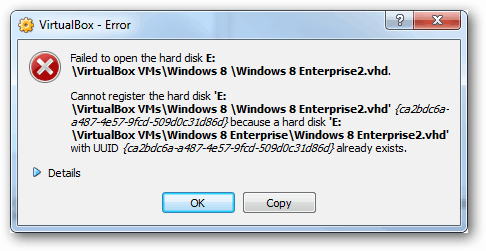
"Impossible d'ouvrir le disque dur E: VirtualBox VMsWindows 8 Windows 8 Enterprise2.vhd.
Impossible d'enregistrer le disque dur «E: VirtualBox VMsWindows 8 Windows 8 Enterprise2.vhd» {ca2bdc6a-a487-4e57-9fcd-509d0c31d86d} car un disque dur «E: VirtualBox VMsWindows 8 EnterpriseWindows 8 Enterprise2.vhd» avec UUID {ca2bdc6a-a487-4e57-9fcd-509d0c31d86d} existe déjà.
Code de résultat:
E_INVALIDARG (0x80070057)
Composant:
VirtualBox
Interface:
IVirtualBox {3b2f08eb-b810-4715-bee0-bb06b9880ad2}
Appelé RC:
VBOX_E_OBJECT_NOT_FOUND (0x80BB0001) "
Oracle a un chapitre dans le manuel VirtualBox qui couvre les problèmes UUID, qui peut révéler comment résoudre ce problème. Ou vous pouvez simplement suivre les étapes ci-dessous.
Comment réinitialiser l'UUID
Pour résoudre ce problème, vous devrez exécuter certaines commandes de texte. Ouvrez l'invite de commande. Dans Windows 8 et Windows 7, il peut être trouvé en tapant «cmd» dans la zone de recherche du menu Démarrer.
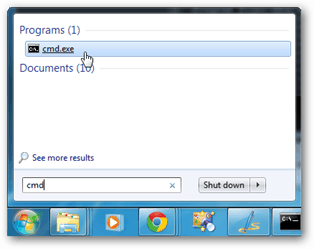
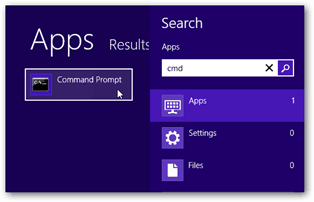
Maintenant, changez le répertoire de l'invite cmd dans le dossier dans lequel vous avez installé VirtualBox. Si vous le placez par défaut, la commande est la suivante:
cd C: Program FilesOracleVirtualBox
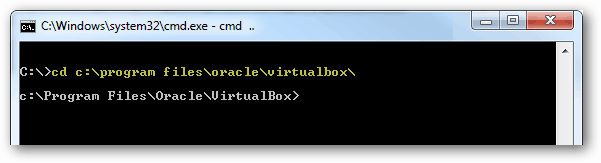
Tapez maintenant la commande suivante (ou copier / coller en utilisant le clic droit):
VBOXMANAGE.EXE commandes internes sethduuid «pathtovhdfile»
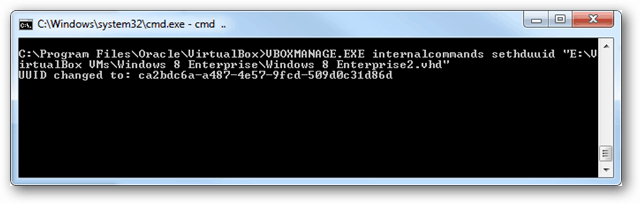
Si tout a fonctionné, vous devriez voir un message disant «UUID change to:…» et ensuite la VirtualBox devrait fonctionner. Tout est réparé!










laissez un commentaire